Hvordan skrive ut en distribusjonsliste i Microsoft Outlook
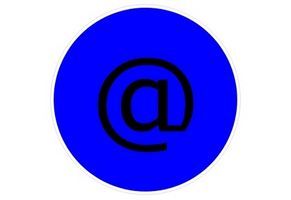
Distribusjonslister i Outlook kan du gruppere mennesker sammen for e-post formål. Du kan sende samme e-post på samme tid til de personer i gruppen. Dette er en tidsbesparende fordi du skriver inn navnet på distribusjonslisten i "Til" -feltet i stedet for manuelt å legge inn e-postadresser fra distribusjonslisten. Når distribusjonslisten blir opprettet, blir det kan brukes flere ganger.
Bruksanvisning
1 Åpne Outlook 2007 og velg «Kontakt» ikonet i navigasjonsruten. Velg kontakten mappen som inneholder distribusjonslisten du ønsker å skrive ut. Velg distribusjonslisten ved å dobbeltklikke på den.
2 Gå gjennom distribusjonslisten, når det åpner. Velg "Office" -knappen, deretter "Skriv ut". Forhåndsvise etiketter ved å klikke på "Print Preview" -knappen. Du vil se en online forhåndsvisning av innholdet i distribusjonslisten.
3 Bruk "Page Setup" -knappen for å endre side størrelse, format, topp- og bunntekst. Bruk "Format" -kategorien for å redigere skriftstørrelse, type og skyggelegging alternativer. Bruk "Paper" fanen for å velge side og papir dimensjoner.
Du kan også angi margene og sideretning. Klikk på "Header / Footer" -kategorien for å skape topp- og bunntekst på trykt distribusjonsliste. Når du har tilpasset sideoppsett, klikker du på "Skriv ut" -knappen.
4 Klikk på "Skriv ut" for å skrive distribusjonslisten. Kontroller at skriveren i dialogboksen Skriv ut ved å klikke på "OK". Outlook distribusjonslisten er skrevet ut.
